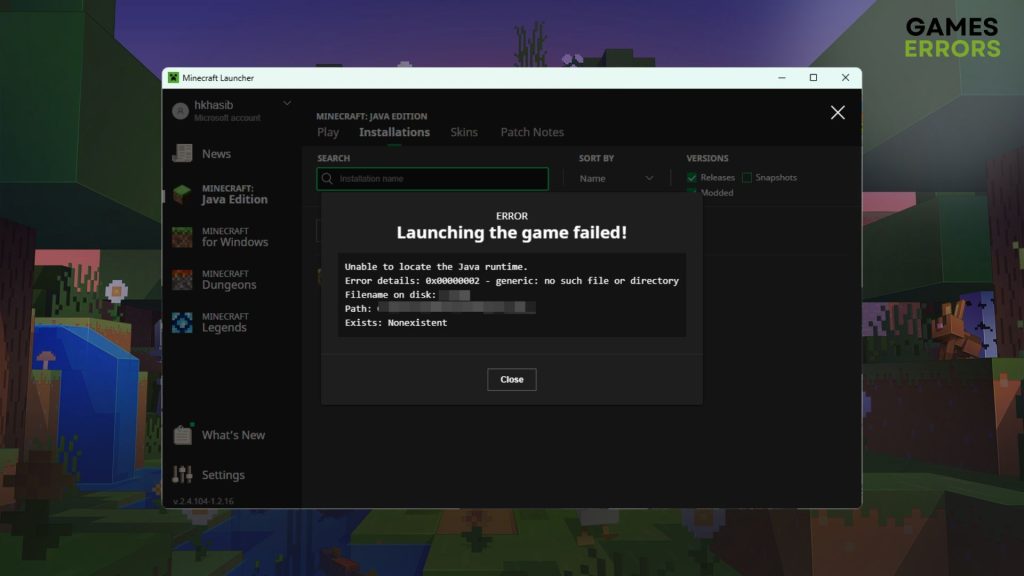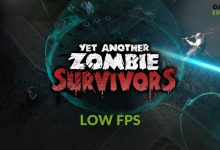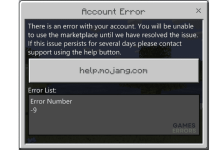.
xINSTALE CLICANDO NO ARQUIVO PARA DOWNLOAD
Quando você tenta iniciar um jogo do Minecraft, ele diz que não é possível localizar o tempo de execução do Java e não é possível iniciar? Muitos usuários estão passando por esse problema. Felizmente, existem soluções muito eficazes.
O jogo sandbox virtual, Minecraft, tem uma grande base de jogadores. Isso foi possível devido à natureza do jogo e por ter modelos gratuitos e pagos. No entanto, se você não conseguir iniciá-lo devido ao problema de tempo de execução Java ausente, será uma experiência muito frustrante. Quando esse problema aparecer, você poderá ver a seguinte mensagem:
ERRO
Falha ao iniciar o jogo!
Não foi possível localizar o tempo de execução Java.
Detalhes do erro: 0x00000002 – genérico: nenhum arquivo ou diretório
O bom é que você pode corrigi-lo facilmente.
Se necessário, confira como resolver o Minecraft falhou ao autenticar sua conexão.
O que faz com que o Minecraft não consiga localizar o erro de tempo de execução do Java?
Esse problema geralmente ocorre quando o caminho inserido para o Java runtime está incorreto. Se você se aprofundar, encontrará os seguintes motivos:
- O tempo de execução do Java está ausente: Este erro aparece quando o arquivo de tempo de execução Java configurado está ausente ou excluído de alguma forma.
- O local mudou: Se o local do tempo de execução foi alterado ou você alterou a letra da unidade de disco, o processo de inicialização do Minecraft pode falhar mostrando este erro.
- Arquivos de jogo problemáticos: Você também pode não conseguir localizar o erro de tempo de execução do Java devido aos arquivos problemáticos do jogo.
- Configuração incorreta: A configuração inadequada no seu PC ou no Minecraft Launcher também pode causar esse problema.
Como corrijo a incapacidade de localizar o tempo de execução do Java no Minecraft?
Você pode tentar vários métodos de solução de problemas para corrigir esse problema. Antes de fazer qualquer coisa, você deve fazer estas coisas rápidas:
- Se você não estiver usando o Java runtime padrão fornecido com o jogo, verifique se o instalado não foi corrompido.
- Certifique-se de que o jogo e o inicializador estejam atualizados.
- Além disso, desative seu antivírus e firewall.
- Certifique-se de que você é um administrador do PC.
Agora, tente os seguintes métodos para corrigir a impossibilidade de localizar o tempo de execução do Java no Minecraft:
- Atualizar Java
- Reparar Minecraft
- Use o executável Java empacotado
- Redefinir argumentos da JVM
1. Atualize o Java
Tente este método se você instalou o Java no seu PC e o está usando manualmente para o Minecraft.
- Abra o Menu Iniciartipo painel de controlee pressione Digitar.
- Vá para Programas.
- Clique em Java.
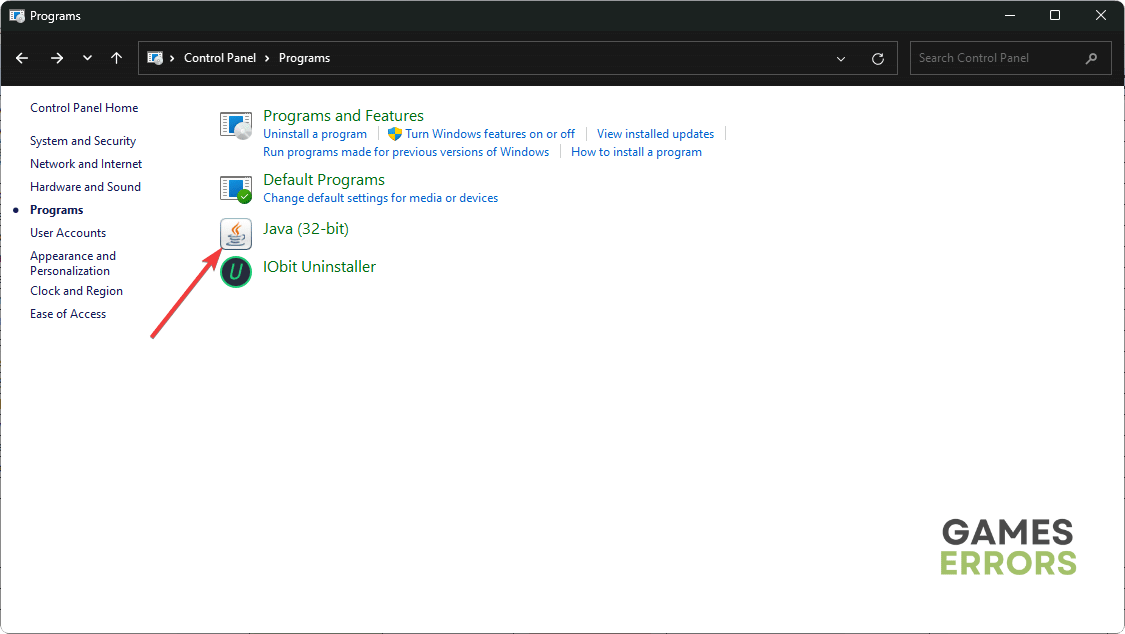
- Vou ao Atualizar guia e clique em Atualizar agora.
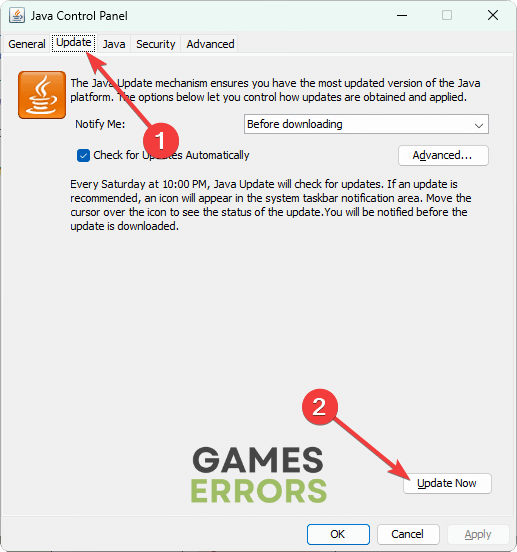
- Conclua todas as outras etapas para concluir o processo.
2. Repare o Minecraft
Reparar o Minecraft Launcher e o problemático jogo Minecraft também pode ajudá-lo a eliminar esse erro de tempo de execução do Java. Para isso siga os seguintes passos:
- Imprensa Ganhar + EU no teclado para abrir Configurações do Windows.
- Vá para aplicativos e então Aplicativos instalados.

- Clique no três pontos horizontais ao lado do problemático jogo minecraft e vai para Opções avançadas.
- Clique em Reparar.
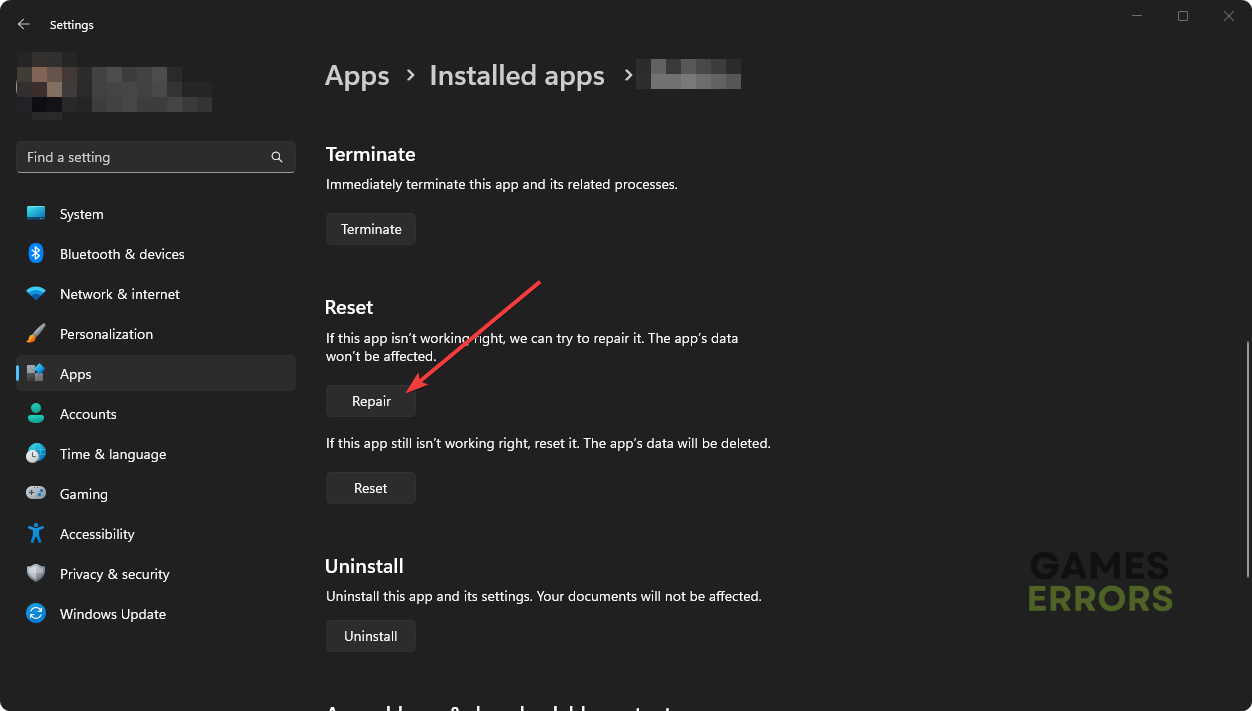
- Além disso, faça isso para o Minecraft Launcher.
Este método também ajudará se você enfrentar o erro 0xc00007B no Minecraft.
3. Use o executável Java empacotado
Agora, reinicie o Minecraft Java Edition e veja se ele ainda falha ao detectar o tempo de execução ou não.
4. Redefina os argumentos da JVM
- Vá para Mais opções como antes.
- Excluir o Argumentos da JVM.
- Clique em Reiniciar e depois clique em Salvar.

- Reinicie o jogo.
Se os métodos anteriores falharem, a redefinição dos argumentos Java deve corrigir a incapacidade de localizar o tempo de execução do Java no Minecraft. No entanto, o problema ainda pode continuar incomodando você. Nesse caso, exclua os argumentos da JVM e deixe-os vazios sem redefinir e veja se isso ajuda.
Além disso, desinstale o Java do seu PC e reinstale o jogo Minecraft. Pode funcionar.
Saiba como corrigir o Minecraft Legends conectando-se à sua conta, se necessário.
Os métodos acima são suficientes para resolver a incapacidade de localizar o erro de tempo de execução do Java no Minecraft. Deixe-nos saber na caixa de comentários se você tiver alguma ideia melhor.
Se você encontrar algum problema ou erro ao jogar seus jogos favoritos e precisar de suporte, sinta-se à vontade para entrar em contato conosco aqui. Nossa equipe está sempre pronta para ajudá-lo e garantir que sua experiência de jogo seja perfeita e agradável.
.